Excel'de tire içeren sayılar nasıl sıralanır?
Diyelim ki aralarında tire bulunan bir dizi numaranız var. Normalde, Sıralama özelliğini uygularsanız, tüm tireli numaraların birlikte en üstte veya en altta sıralandığını görürsünüz. Ancak burada, aşağıdaki ekran görüntüsünde gösterildiği gibi, tireli sayıları normal sırayla sıralamak istiyorsunuz. Bu görevi Excel'de nasıl çözebilirsiniz?
 |  |
Yardımcı sütun ile tire içeren sayıları sıralayın
 Yardımcı sütun ile tire içeren sayıları sıralayın
Yardımcı sütun ile tire içeren sayıları sıralayın
Tireli sayıları normal sırayla sıralamak için bir yardımcı sütun oluşturabilir ve ardından yeni sütuna göre sıralayabilirsiniz. Aşağıdaki adımları izleyerek bu görevi tamamlayabilirsiniz:
1. Verinizin yanına şu formülü girin: =TEXT(A2,"@"), (A2, kullanmak istediğiniz numaranın bulunduğu hücredir, lütfen ihtiyacınıza göre değiştirin.) Ekran görüntüsüne bakın:
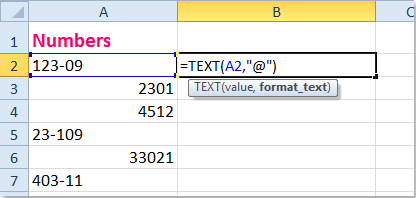
2. Ardından, bu formülü içermesini istediğiniz aralığa kadar doldurma tutamacını sürükleyin, ekran görüntüsüne bakın:
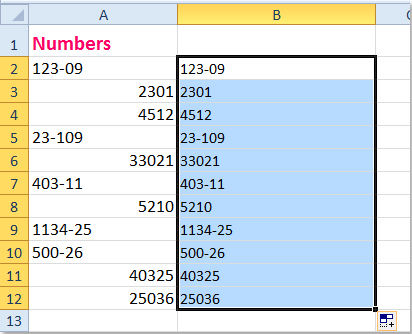
3. Ardından, istediğiniz şekilde Veri > Artan Sıralama veya Azalan Sıralama özelliğini uygulayın ve bir Sıralama Uyarısı iletişim kutusu açılacak. İletişim kutusunda Seçimi Genişlet seçeneğini işaretleyin, ekran görüntülerine bakın:
 |
 |
4. Ardından Sırala düğmesine tıklayın ve verileriniz istediğiniz şekilde sıralanmış olacaktır. Ekran görüntüsüne bakın:
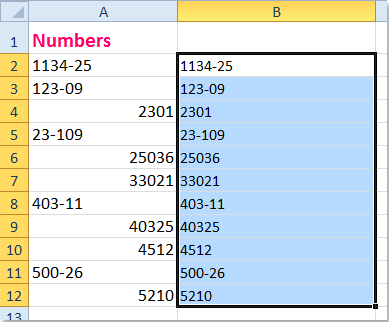
5. Son olarak, ihtiyacınıza göre yardımcı B sütununu silebilirsiniz.
İlgili makaleler:
Excel'de bir hücre içindeki sayılar nasıl sıralanır?
Excel'de verileri en sık görülen değere göre nasıl sıralarsınız?
Excel'de e-posta adreslerini domainlere göre nasıl sıralarsınız?
Excel'de boş hücreleri üstte olacak şekilde satırları nasıl sıralarsınız?
En İyi Ofis Verimlilik Araçları
Kutools for Excel ile Excel becerilerinizi güçlendirin ve benzersiz bir verimlilik deneyimi yaşayın. Kutools for Excel, üretkenliği artırmak ve zamandan tasarruf etmek için300'den fazla Gelişmiş Özellik sunuyor. İhtiyacınız olan özelliği almak için buraya tıklayın...
Office Tab, Ofis uygulamalarına sekmeli arayüz kazandırır ve işinizi çok daha kolaylaştırır.
- Word, Excel, PowerPoint'te sekmeli düzenleme ve okuma işlevini etkinleştirin.
- Yeni pencereler yerine aynı pencerede yeni sekmelerde birden fazla belge açıp oluşturun.
- Verimliliğinizi %50 artırır ve her gün yüzlerce mouse tıklaması azaltır!
Tüm Kutools eklentileri. Tek kurulum
Kutools for Office paketi, Excel, Word, Outlook & PowerPoint için eklentileri ve Office Tab Pro'yu bir araya getirir; Office uygulamalarında çalışan ekipler için ideal bir çözümdür.
- Hepsi bir arada paket — Excel, Word, Outlook & PowerPoint eklentileri + Office Tab Pro
- Tek kurulum, tek lisans — dakikalar içinde kurulun (MSI hazır)
- Birlikte daha verimli — Ofis uygulamalarında hızlı üretkenlik
- 30 günlük tam özellikli deneme — kayıt yok, kredi kartı yok
- En iyi değer — tek tek eklenti almak yerine tasarruf edin